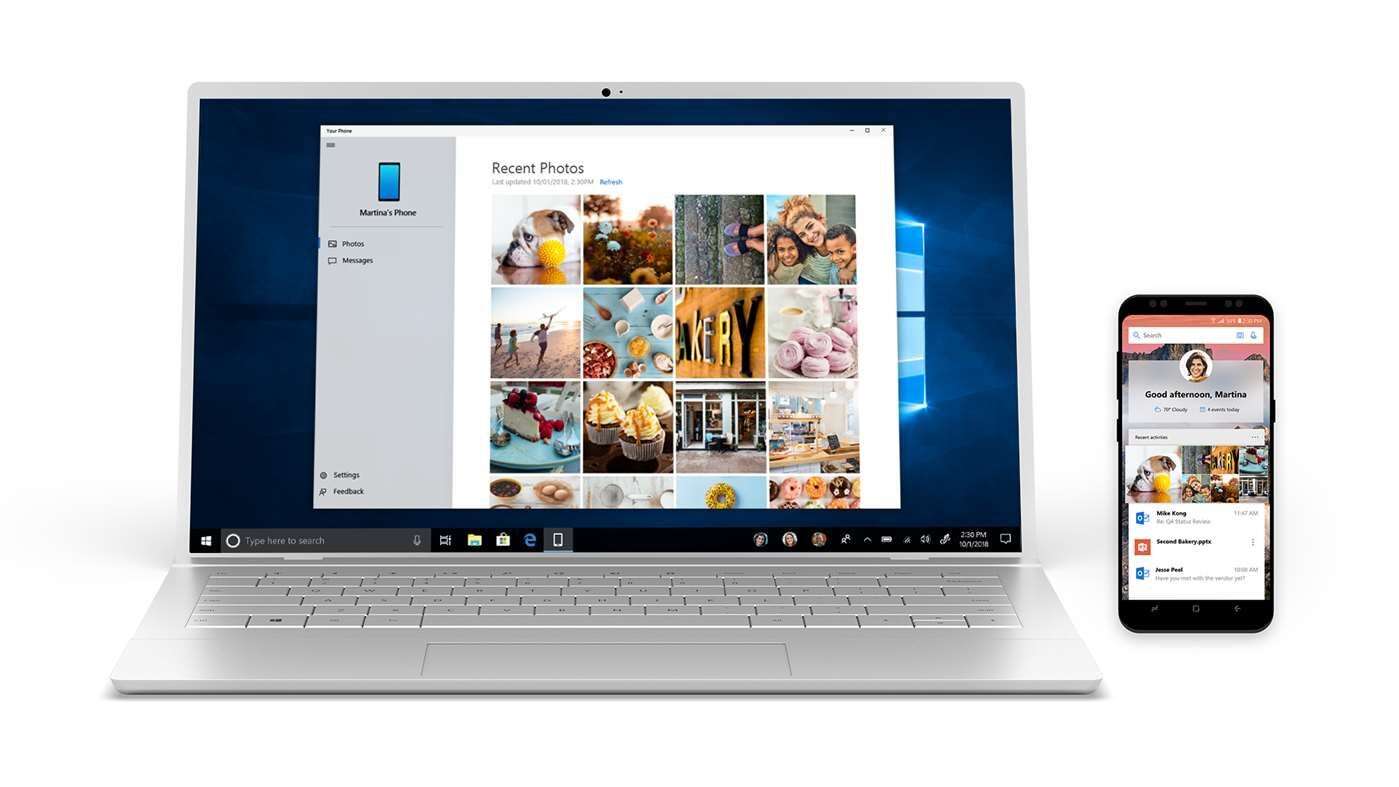
Para las personas que pasan la mayor parte del día frente a una PC, hay muy pocas posibilidades de seguir revisando sus teléfonos inteligentes en busca de nuevas notificaciones y mensajes.
Microsoft ha encontrado una solución a ese problema, con su “Teléfono”, que básicamente le permite reflejar mensajes y notificaciones en su PC de trabajo.
Relacionado:
- Las 9 mejores aplicaciones de escáner para iPhone y iPad 2019
- Las mejores aplicaciones de grabación de llamadas para Android
- cómo obtener imessage PC con Windows con o sin Mac
- Cómo descargar iTunes para Windows 10
- Cómo imprimir mensajes de texto desde un iPhone
- Las 5 mejores aplicaciones de Jailbreak para iPhone 6 y iPhone 6 Plus
- Los 10 mejores programas de refuerzo de juegos para PC con Windows
Es una aplicación realmente fácil de usar y le permitirá mantener la vista fuera de su teléfono Android, en los momentos en que lo necesite. En esta publicación, discutiremos y destacaremos los pasos y procedimientos para configurar el “Teléfono” aplicación para su teléfono Android y su PC.
Cómo permitir notificaciones de Android en PC con tu teléfono de Microsoft
Para comenzar, debe descargar el "Teléfono” y su Companion para su PC y su teléfono Android respectivamente. El requisito para descargar la aplicación en su PC es que debe ejecutar la versión de Windows 10 del 2018 de abril de 10 (o posterior). Puedes descargar la aplicación para tu PC esta página.
Para su teléfono, las versiones de Android desde Android 7.0 Nougat en adelante serían suficientes.
Para su teléfono Android, es un poco más fácil. Puede dirigirse a Google Play Store para descargar el "Su compañero de teléfono” aplicación o abra el “Teléfono” en su PC (cuando la haya instalado) y siga las instrucciones que le pedirán que ingrese su número de teléfono. A continuación, se le enviará un enlace de descarga desde allí.
Una vez que haya instalado con éxito el Teléfono tanto en su teléfono Android como en su PC con Windows 10, lo siguiente que deberá hacer es iniciar sesión en su cuenta de Microsoft.
Este proceso suele ser automático en la PC, ya que probablemente debe haber iniciado sesión en su cuenta de Microsoft antes. Para la aplicación Your Phone Companion en su teléfono Android, se le pedirá que inicie sesión durante la configuración. Para asegurarse de que ambas aplicaciones estén vinculadas correctamente, asegúrese de que sea la misma cuenta de Microsoft que está utilizando para ambas.
Al configurar la aplicación en el teléfono Android, asegúrese de otorgarle permisos para acceder a los archivos de su teléfono, así como a las llamadas telefónicas, los mensajes y los contactos. Siéntete libre de revocar el permiso de las cosas que no crees que estarías usando. Habilite el acceso a las notificaciones tanto en la PC como en el teléfono Android, puede habilitar el acceso a las notificaciones en la PC yendo a la pestaña Notificaciones y haciendo clic en Abrir configuración para mí. Todo lo que necesita hacer es activar el Acceso a notificaciones en su teléfono Android.
En este punto, ¡estás listo para comenzar! Las notificaciones de su teléfono deberían estar disponibles en su PC y, a medida que llegan nuevas a su teléfono, también se envían a su PC. Puede personalizar si desea ver sus notificaciones en el centro de control o no, pero lamentablemente, no queda mucho por hacer fuera de eso. Con suerte, se agregarán otras funciones útiles en futuras versiones de la aplicación.






Deje un comentario